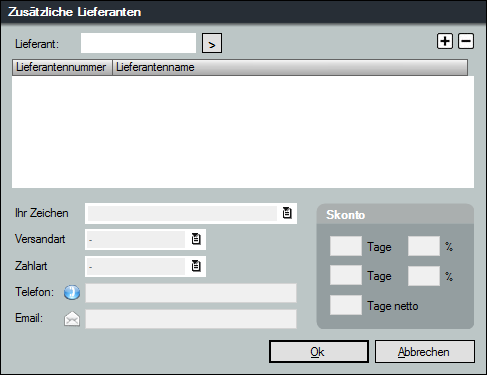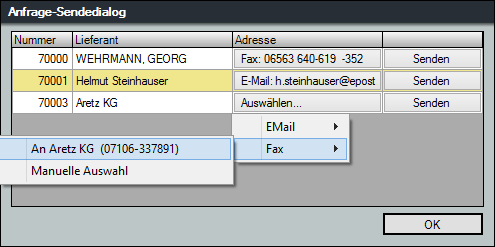Sammelanfrage
Sammelanfrage erstellen¶
Im Octoflex ERP-Client ist es möglich eine Anfrage über einen Beleg an mehrere Lieferanten zu senden.
Dazu wie unter Einkaufbeleg erstellen vorgehen.
Unter "Schritt 2" ist beschrieben, wie ein Lieferant ausgewählt wird. Ein weiterer Lieferant für diese Anfrage wird über den Link  hinzugefügt.
hinzugefügt.
Schritt 1¶
Mit Klick auf den Link "Zusätzliche Lieferanten"  öffnet sich der "Zusätzliche Lieferanten"-Dialog.
öffnet sich der "Zusätzliche Lieferanten"-Dialog.
Schritt 2¶
Mit Klick auf das "Plus"-Symbol  öffnet sich der "Lieferantenauswahl"-Dialog. Einen Lieferanten auswählen und übernehmen.
öffnet sich der "Lieferantenauswahl"-Dialog. Einen Lieferanten auswählen und übernehmen.
Informationen zu diesem Dialog können unter Lieferantenauswahl-Dialog nachgelesen werden.
Die in dem Lieferantenstamm hinterlegten Daten werden für den jeweils markierten Lieferanten in die Felder "Ihr Zeichen", "Versandart", "Zahlart", "Telefon", "E-Mail" und "Skonto" übernommen.
Diese können manuell verändert werden.
Ihr Zeichen¶
Über das "Auswahl"-Symbol  kann hier ein hinterlegter Ansprechpartner des Lieferanten ausgewählt oder einfach ein Ansprechpartner eingetippt werden.
kann hier ein hinterlegter Ansprechpartner des Lieferanten ausgewählt oder einfach ein Ansprechpartner eingetippt werden.
Versandart¶
Über das "Auswahl"-Symbol  öffnet sich ein Drop-Down-Menü mit allen in den Einstellungen hinterlegten Verstandarten. Über Tastatur Pfeiltasten und "Enter" oder über Mausklick auswählen.
öffnet sich ein Drop-Down-Menü mit allen in den Einstellungen hinterlegten Verstandarten. Über Tastatur Pfeiltasten und "Enter" oder über Mausklick auswählen.
Zahlart¶
Über das "Auswahl"-Symbol  öffnet sich ein Drop-Down-Menü mit allen in den Einstellungen hinterlegten Zahlarten. Über Tastatur Pfeiltasten und "Enter" oder über Mausklick auswählen.
öffnet sich ein Drop-Down-Menü mit allen in den Einstellungen hinterlegten Zahlarten. Über Tastatur Pfeiltasten und "Enter" oder über Mausklick auswählen.
Telefon / E-Mail¶
Hier werden im Lieferantenstamm hinterlegte Telefonnummer und E-Mail-Adresse angezeigt.
Skonto¶
Hier werden die für diesen Vorgang geltenden Skontobedingungen angezeigt. Diese können manuell verändert werden.
Schritt 3¶
Über das "Plus"-Symbol  alle Lieferanten einfügen, die diese Anfrage bekommen sollen.
alle Lieferanten einfügen, die diese Anfrage bekommen sollen.
Über das "Minus"-Symbol  können ausgewählte Lieferanten wieder entfernt werden.
können ausgewählte Lieferanten wieder entfernt werden.
Schritt 4¶
Über den Button "OK" wird der "Zusätzliche Lieferanten"-Dialog geschlossen.
Im "Belegansicht"-Dialog ist der Link "Zusätzliche Lieferanten"  fett angedruckt und weist dadurch darauf hin, dass weitere Lieferanten der Anfrage hinterlegt sind.
fett angedruckt und weist dadurch darauf hin, dass weitere Lieferanten der Anfrage hinterlegt sind.
Über diesen Link kann der "Zusätzliche Lieferanten"-Dialog wieder geöffnet und ggf. bearbeitet werden.
Schritt 5¶
Versenden über E-Mail oder Fax
Über das "Drucken"-Symbol  öffnet sich der "Druck"-Dialog. Druckreport markieren und auf den Button "Senden" klicken. Es öffnet sich der "Anfrage-Sendedialog".
öffnet sich der "Druck"-Dialog. Druckreport markieren und auf den Button "Senden" klicken. Es öffnet sich der "Anfrage-Sendedialog".
In der Spalte "Adresse" bei den gewünschten Lieferanten auf "Auswählen..." klicken. Es öffnet sich ein Auswahl-Menü mit "E-Mail" und "Fax". Je nach Wunsch mit dem Mauszeiger über "E-Mail" oder "Fax" fahren. Es wird eine im Lieferantenstamm hinterlegte E-Mail-Adresse bzw. Fax-Nummer angezeigt sowie jeweils die Auswahl "Manuelle Auswahl". Über "Manuelle Auswahl" wird keine E-Mail-Adresse oder Faxnummer übergeben. Die gewünschte E-Mail-Adresse oder Faxnummer wird im jeweils folgenden Programm manuell eingegeben.
Mit Klick auf "Senden" neben der getroffenen Auswahl öffnet sich das mit dem Octoflex ERP-Client verbundene E-Mail oder Fax-Programm über das der Vorgang abgeschlossen werden kann.
Versenden über Postweg¶
Wenn nicht alle Lieferanten die Anfrage über den Postweg erhalten sollen muss erst die "Vorschau" ausgewählt werden.
Über das "Drucken"-Symbol  öffnet sich der "Druck"-Dialog. Druckreport markieren und auf den Button "Vorschau" klicken. Über die Druckvorschau kann im linken Ansichtsbereich ausgewählt werden, welche Seiten der Anfragen gedruckt werden sollen.
öffnet sich der "Druck"-Dialog. Druckreport markieren und auf den Button "Vorschau" klicken. Über die Druckvorschau kann im linken Ansichtsbereich ausgewählt werden, welche Seiten der Anfragen gedruckt werden sollen.
Druckvorschau schließen.
Im "Druck"-Dialog über den Button "Drucken" den "Ausgabe-Einstellungen"-Dialog öffnen. Hier die Auswahl auf "Seiten-Bereiche" ändern und im Textfeld die Seiten eingeben, die ausgedruckt werden sollen.
Über den Button "Starten" den Druckauftrag senden.
Wenn alle Lieferanten die Anfrage über den Postweg erhalten sollen
Über das "Drucken"-Symbol  öffnet sich der "Druck"-Dialog. Druckreport markieren und auf den Button "Drucken" klicken. Es öffnet sich der "Ausgabe-Einstellungen"-Dialog.
öffnet sich der "Druck"-Dialog. Druckreport markieren und auf den Button "Drucken" klicken. Es öffnet sich der "Ausgabe-Einstellungen"-Dialog.
Über den Button "Starten" wird der Druckauftrag gesendet.